|


Materiais
1 Tube Principal à sua escolha
Preset Glass do Alien Skin: Impact**
WordArt dont_walk_alone_inacia
** Clicar duas
vezes no preset do Alien Skin, que está no material, para instalar
**

Plugins
Filter Factory Gallery "Q" > Gravity Blossom
Simple > Top Left Mirror
Filter Factory Gallery "M" > Pearl's Girl
Alien Skin Eye Candy 5: Impact > Glass **
Mura's Meister > Copies
Efeitos do PSP Corel 2020
Roteiro
1- Abrir uma transparência 1000 x 600 px
Retirar 2 cores do tube escolhido
Eu escolhi as cores:
Background: #dad1c8 (cor clara)
Foreground: #ae6d69 (cor escura)
Pintar a transparência com a cor escura escolhida.
2- Ativar o tube principal.
Edit > Copy.
Ativar o trabalho.
Selections > Select All.
Edit > Paste Into Selection.
Selections > Select None
3- Effects > Image Effects > Seamless Tiling:
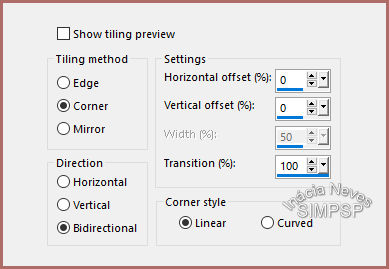
4- Adjust > Blur > Radial Blur:
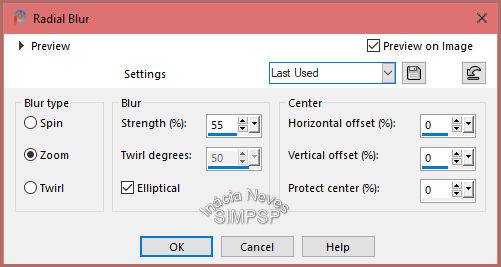
5- Effects > Edge Effects > Enhance More.
Layers > Duplicate.
Effects > Plugins > Filter Factory Gallery "Q" > Gravity Blossom:
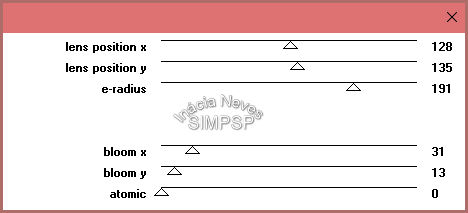
6- Effects > Geometric Effects > Skew:
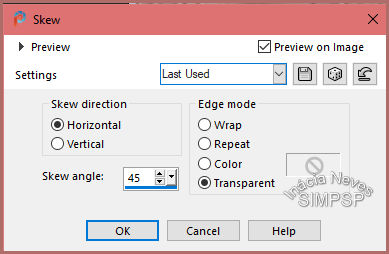
Repetir > Effects > Geometric Effects > Skew.
7- Effects > Image
Effects > Seamless Tiling:
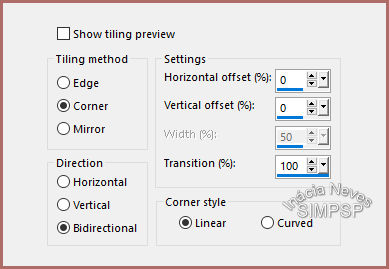
Effects > 3D Effects > Drop Shadow:
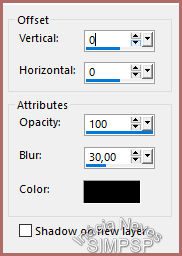
8- Effects >
Plugin > Simple > Top Left Mirror.
Layers > Properties > General > Blend Mode: Overlay ou ao seu gosto.
9- Layers > New Raster Layer.
Pintar com uma das cores sólidas de uso.
Effects > Plugins > Filter Factory Gallery "M" > Pearl's Girl
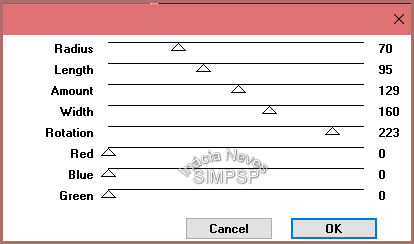
10- Com a ferramenta Magic Wand, configurada como indicado,
selecionar as pétalas pretas...

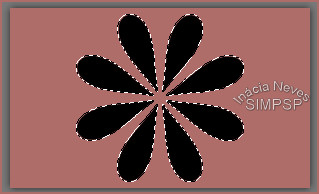
Selections > Invert.
Pressionar a tecla Delete do teclado.
Selections > Invert.
Layers > New Raster Layer.
Selections > Modify > Expand > Number of Pixels: 5
Pintar essa seleção com o gradiente Style: Linear, formado pelas
cores escolhidas:
Angle: 0 > Repeats: 0 > Invert: Desmarcado
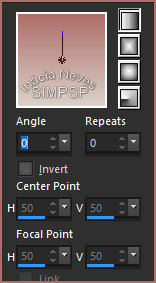
Selections > Select None
Layers > Properties > General > Blend Mode: Hard Light ou ao seu
gosto
Layers Merge > Merge Down
11- Image > Resize > 50% > All Layers desmarcado
Effects > Plugins > Alien Skin Eye Candy 5: Impact > Glass, preset
DontWalkAlone
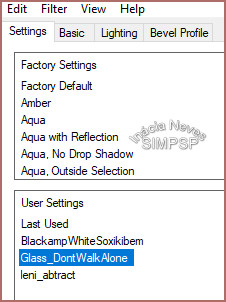
Effects > Plugins > Mura's Meister > Copies
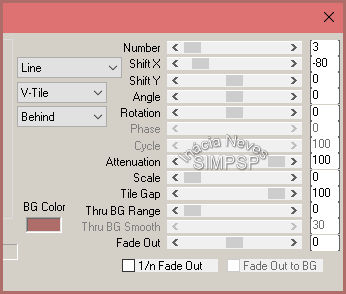
12- Layers > Duplicate.
Ativar a layer Raster 2.
Adjust > Blur > Gaussian Blur > Radius: 50
Effects > Image Effects > Seamless Tiling > Default
Effects > Texture Effects > Weave: Weave e Gap color: #000000
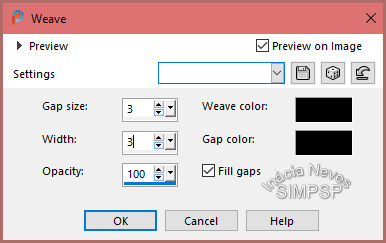
Adjust > Brightness and Contrast > Brightness/Contrast:
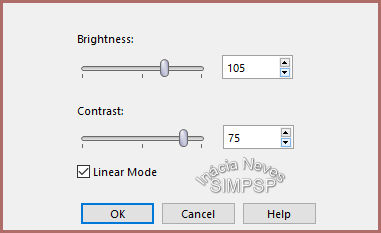
Layers > Properties >
General > Blend Mode: Multiply ou ao seu gosto
Ativar a layer do topo.
13- Ativar a WordArt dont_walk_alone_inacia.
Edit > Copy.
Ativar o trabalho.
Edit > Paste as New Layer.
Posicionar à sua escolha.
Você pode aplicar um Blend Mode
e/ou aplicar um Drop Shadow ao seu gosto.
Layers > Merge > Merge All.
14- Fazer as Bordas:
- Image > Add Borders > 20 px > Symmetric > Color: #dad1c8 (cor
clara)
- Image > Add Borders > 10 px > Symmetric > Color: #ae6d69 (cor
escura)
- Image > Add Borders > 20 px > Symmetric > Color: #dad1c8 (cor
clara)
15- Selections > Select All.
Selections > Modify > Contract > Number of Pixels: 50
Selections > Invert.
Effects > 3D > Drop Shadow :
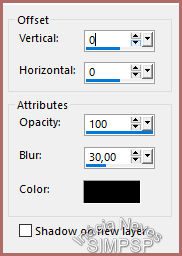
Selections > Select None.
15- Ativar o tube escolhido (pode ser colocado aqui, ou antes
de fazer as bordas)
Edit > Copy.
Ativar o trabalho.
Edit > Paste as New Layer.
Image > Resize, se necessário.
Adjust > Sharpness >
Sharpen.
Posicionar, aplicar efeitos e/ou Drop Shadow a seu gosto
Layers > Merge > Merge All.
16- Se desejar redimensione o trabalho.
Aplicar sua marca d'água ou assinatura.
File > Export > JPEG Optimizer...
Tutorial criado por Inácia Neves para p SIM PSP em 17/06/2021
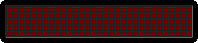

Créditos:
Tube: Nicky
WordArt: dont_walk-alone_inacia

Versão


Créditos:
Tube: Mina
WordArt: dont_walk-alone_inacia

Sinta-se à vontade para enviar suas versões.
Terei todo o prazer em publicá-las em nosso site.
|
Tutorial criado por
Inácia Neves em Junho/2021,
para
SIM-PSP.
Não
poderá ser copiado, retirado de seu lugar,
traduzido ou utilizado em listas de
aprendizados ou grupos sem o
consentimento prévio da autora.
|
|